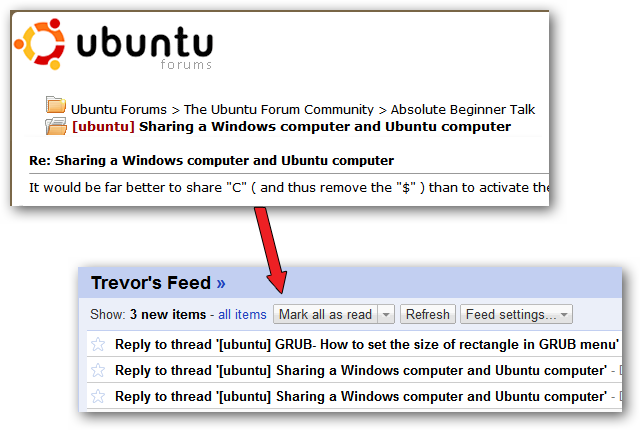OCS Inventory NG Server 2 unter CentOS 5.5 installieren
Installieren Sie OCS Inventory NG Server 2 auf CentOS 5.5, indem Sie MySQL, Apache und die benötigten Perl-/PHP-Pakete installieren, PHP konfigurieren, das OCS-Server-Tarball entpacken und das mitgelieferte Setup-Skript ausführen. Erstellen Sie anschließend die MySQL-Datenbank, entfernen Sie das Installationsskript und konfigurieren Sie Agenten auf den Clients.
Einführung
OCS Inventory ist eine Lösung zur Inventarisierung von IT‑Assets. Der NG Server besteht aus einem Kommunikations‑Server, einem Deployment‑Server und einer Administrationskonsole. Die Clients benötigen einen Agenten, der periodisch Daten an den OCS‑Server sendet.
Dieser Leitfaden beschreibt die Installation auf CentOS 5.5 (64‑Bit). Viele Schritte gelten ebenfalls für Fedora oder Red Hat Enterprise Linux mit vergleichbaren Paketquellen.
Wichtig: Sichern Sie vor Änderungen Ihre aktuellen Konfigurationen und prüfen Sie Kompatibilität mit vorhandenen Produktionssystemen.
Wichtige Begriffe
- Agent: Programm auf den Clients, das Inventardaten an den Server sendet.
- Kommunikations‑Server: Empfangs‑ und Verarbeitungsdienst auf dem OCS‑Server.
- Administrationskonsole: Weboberfläche zur Verwaltung und Auswertung.
Voraussetzungen
- Root‑Zugriff oder sudo‑Rechte auf dem Server.
- Funktionierender Internetzugang für Paketinstallationen und Downloads.
- Vorhandenes CentOS 5.5 (64‑Bit).
1. Einige Voraussetzungen installieren
MySQL‑Server installieren
Installieren Sie MySQL und die PHP‑Erweiterung für MySQL sowie weitere PHP‑Module:
yum install mysql-server php-mysql php-pecl-zip php-gdStarten und aktivieren Sie MySQL beim Boot:
/etc/init.d/mysqld start
chkconfig --level 35 mysqld onSetzen Sie das Root‑Passwort für MySQL (Beispiel mit Passwort ‘secret’):
/usr/bin/mysqladmin -u root password 'secret'Wichtig: Wählen Sie ein sicheres Passwort und notieren Sie es an einem sicheren Ort.
Apache starten
OCS benötigt einen Webserver. Starten Sie Apache und aktivieren Sie ihn:
/etc/init.d/httpd start
chkconfig --level 35 httpd onZusätzliche Pakete und EPEL
Fügen Sie das EPEL‑Repository hinzu und installieren Sie die benötigten Perl‑Module:
rpm -Uvh http://download.fedora.redhat.com/pub/epel/5/x86_64/epel-release-5-4.noarch.rpmyum install -y perl-XML-Simple perl-Compress-Zlib perl-DBI perl-DBD-MySQL perl-Net-IP perl-XML-Entities perl-Apache-DBI perl-Apache2-SOAP perl-SOAP-Lite mod_perlHinweis: Paketnamen können sich zwischen Distributionen unterscheiden. Prüfen Sie bei Problemen die Verfügbarkeit in Ihren Repositories.
PHP konfigurieren
Editieren Sie /etc/php.ini und passen Sie Upload‑Limits an:
vi /etc/php.ini
post_max_size = 200M
upload_max_filesize = 200MStarten Sie Apache neu, damit die Änderungen greifen:
/etc/init.d/httpd restartWichtig: Passen Sie Limits nur nach Bedarf an. Große Limits erhöhen die Angriffsfläche bei Dateiuploads.
2. OCS Inventory NG Server 2 installieren
Laden Sie das Server‑Tarball vom Projekt herunter und installieren Sie es:
mkdir /download
cd /download
wget http://launchpad.net/ocsinventory-server/stable-2.0/2.0rc1/+download/OCSNG_UNIX_SERVER-2.0rc1.tar.gzEntpacken und starten Sie das Setup:
tar -zxvf OCSNG_UNIX_SERVER-2.0rc1.tar.gz
cd /download/OCSNG_UNIX_SERVER-2.0rc1
sh setup.shDas Setup ist ein interaktiver Assistent. In den meisten Fällen können Sie die vorgeschlagenen Standardwerte akzeptieren. Beispieleingaben und typische Antworten:
Do you wish to continue ([y]/n)? y
Your MySQL client seems to be part of MySQL version 5.0. Your computer seems to be running MySQL 4.1 or higher, good ;-)
Which host is running database server [localhost] ? localhost
On which port is running database server [3306] ? 3306
Where is Apache daemon binary [/usr/sbin/httpd] ?
Where is Apache main configuration file [/etc/httpd/conf/httpd.conf] ?
Which user account is running Apache web server [apache] ?
Which user group is running Apache web server [apache] ?
Where is Apache Include configuration directory [/etc/httpd/conf.d/] ?
Where is PERL Interpreter binary [/usr/bin/perl] ?
Do you wish to setup Communication server on this computer ([y]/n)? y
Where to put Communication server log directory [/var/log/ocsinventory-server] ?
OCS setup.sh can install perl module from packages for you The script will use the native package from your operating system like apt or rpm Do you wish to continue (y/[n])? y
To ensure Apache loads mod_perl before OCS Inventory NG Communication Server,
Setup can name Communication Server Apache configuration file ‘z-ocsinventory-server.conf’ instead of ‘ocsinventory-server.conf’. Do you allow Setup renaming Communication Server Apache configuration file to ‘z-ocsinventory-server.conf’ ([y]/n) ? y
Do you wish to setup Administration Server on this computer ([y]/n)? y
CAUTION: Setup now install files in accordance with Filesystem Hierarchy Standard. So, no file is installed under Apache root document directory (Refer to Apache configuration files to locate it). If you’re upgrading from OCS Inventory NG Server 1.01 and previous, YOU MUST REMOVE (or move) directories ‘ocsreports’ and ‘download’ from Apache root document directory. If you choose to move directory, YOU MUST MOVE ‘download’ directory to Administration Server writable/cache directory (by default /var/lib/ocsinventory-reports), especialy if you use deployement feature. Do you wish to continue ([y]/n)? y
Where to copy Administration Server static files for PHP Web Console [/usr/share/ocsinventory-reports] ?
Where to create writable/cache directories for deployement packages, IPDiscover and SNMP [/var/lib/ocsinventory-reports] ?
Warten Sie, bis das Setup die Dateien installiert und die Apache‑Konfiguration anpasst. Prüfen Sie am Ende die Ausgabe auf Fehler.
3. OCS Inventory NG Server konfigurieren
MySQL‑Datenbank anlegen
Öffnen Sie die MySQL‑Shell und erstellen Sie die Datenbank sowie den Benutzer:
mysql -u root -p'secret'
CREATE DATABASE ocsweb;
GRANT ALL ON ocsweb.* to 'ocs'@'localhost' identified by 'ocs';Diese Werte (Datenbankname, Benutzer, Passwort) sind Standardvorschläge. Ersetzen Sie Benutzernamen und Passwörter durch sichere Werte in produktiven Umgebungen.
Administrationsoberfläche aufrufen
Rufen Sie nach erfolgreicher Installation die Weboberfläche auf:
Standard‑Login: Benutzer ‘admin’ mit Passwort ‘admin’. Ändern Sie dieses Passwort sofort nach dem ersten Login.
Installationsreste entfernen
Entfernen Sie das Installationsskript aus Sicherheitsgründen:
rm -f /usr/share/ocsinventory-reports/ocsreports/install.phpAgenten installieren
Installieren Sie die OCS‑Agenten auf den Clients und konfigurieren Sie dort die Server‑IP, damit die Geräte regelmäßig Inventardaten senden.
Weitere Informationen und Dokumentation finden Sie im offiziellen Wiki:
http://wiki.ocsinventory-ng.org/index.php/Documentation:Main
Troubleshooting – häufige Probleme und Lösungen
- Fehler beim MySQL‑Verbindungsaufbau: Prüfen Sie Benutzername, Passwort und Host. Achten Sie auf MySQL‑Versionen und geladene Clientbibliotheken.
- Fehlende Perl‑Module: Installieren Sie die vom Setup vorgeschlagenen Pakete oder nutzen Sie CPAN, falls ein Modul im Repo fehlt.
- Apache lädt das OCS‑Modul nicht: Stellen Sie sicher, dass mod_perl geladen und die z‑Datei in conf.d vorhanden ist.
- Rechteprobleme im Cache‑Verzeichnis: Prüfen Sie Besitzer und Schreibrechte für /var/lib/ocsinventory-reports oder das von Ihnen gewählte Verzeichnis.
Wichtig: Lesen Sie die Logdateien in /var/log/ocsinventory-server und die Apache‑Logs zur Fehlersuche.
Alternative Ansätze
- Paketbasierte Installation: Prüfen Sie vorhandene Distribution‑Pakete oder Dritt‑Repos, die OCS bereits als RPM enthalten. Das reduziert manuellen Aufwand.
- Containerisierung: Für moderne Umgebungen kann OCS in einem Docker‑Container betrieben werden, um Abhängigkeiten und Versionen zu isolieren.
- Verwaltete Inventarisierungstools: Bei großen Umgebungen lohnt sich der Vergleich mit anderen Inventarsystemen (z. B. GLPI in Kombination mit FusionInventory).
Rollenspezifische Checklisten
Administrator:
- Backup aller Konfigurationsdateien vor Änderungen.
- MySQL‑Zugriff prüfen.
- Apache‑Konfiguration sichern.
- Admin‑Passwort ändern.
Operator / Wartung:
- Logs regelmäßig prüfen (/var/log/ocsinventory-server, Apache‑Logs).
- Cache‑Verzeichnisse überwachen.
- Updates für Perl/PHP/OS testen und einspielen.
Sicherheitsteam:
- Datenbankzugriff auf lokale Verbindungen beschränken.
- HTTPS für Administrationskonsole erzwingen.
- Starke Passwörter und regelmäßige Rotation.
Sicherheits‑ und Datenschutzhinweise
- Aktivieren Sie HTTPS für die Administrationsoberfläche, um Zugangsdaten zu schützen.
- Beschränken Sie die MySQL‑Zugriffe auf notwendige Hosts.
- Beachten Sie datenschutzrechtliche Vorgaben (z. B. personenbezogene Inventardaten). Löschen oder anonymisieren Sie Daten, wenn gesetzlich erforderlich.
Kompatibilität, Migration und Upgrade‑Hinweise
- CentOS 5.5 ist veraltet. Bei neuen Installationen sollte eine unterstützte Distribution verwendet werden.
- Upgrade‑Pfad: Prüfen Sie Dokumentation des Projekts für Migrationsschritte zwischen Major‑Versionen.
- Vor einem Upgrade immer komplette Backups von Datenbank und Konfiguration anfertigen.
Kurze Checkliste zur Abnahme
- Webkonsole erreichbar und Login erfolgreich.
- MySQL‑Datenbank angelegt und erreichbar.
- Kommunikations‑Server empfängt Agentenverbindungen.
- Agenten berichten Daten im Dashboard.
- Installationsskripte entfernt.
Glossar (1‑Zeiler)
- OCS: Open Computer and Software Inventory.
- Agent: Client‑Programm für Inventardaten.
- Deployment: Verteilung von Software/Packages über OCS.
Zusammenfassung
Die Installation von OCS Inventory NG Server 2 auf CentOS 5.5 umfasst die Installation von MySQL und Apache, das Hinzufügen benötigter Perl/PHP‑Module, das Anpassen von PHP‑Einstellungen, das Ausführen des OCS‑Setup‑Skripts und die Anlage der OCS‑Datenbank. Testen Sie nach der Installation die Verbindung von Agenten und sichern Sie Installationsdateien sowie Passwörter.
Wichtige Links
OCS Inventory Dokumentation: http://wiki.ocsinventory-ng.org/index.php/Documentation:Main
Hinweis: Passen Sie diesen Leitfaden an Ihre Infrastruktur und Sicherheitsrichtlinien an.
Ähnliche Materialien
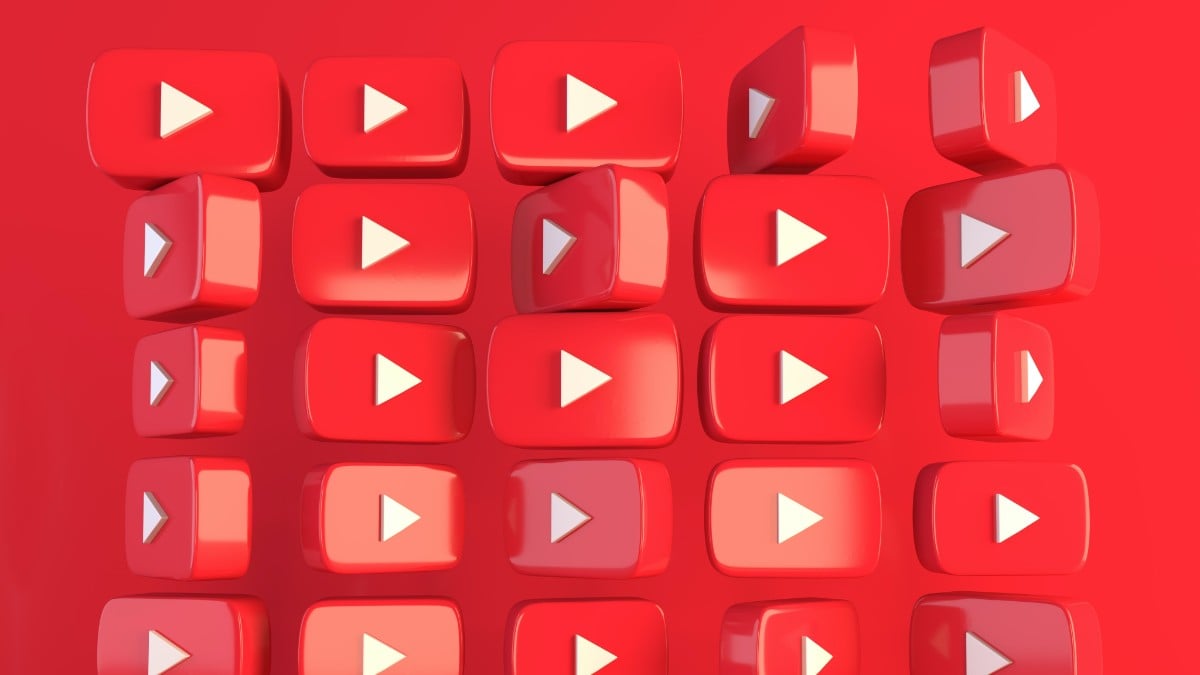
YouTube‑Wiedergabeverlauf ansehen & löschen
Asterisk installieren: Erste PBX einrichten
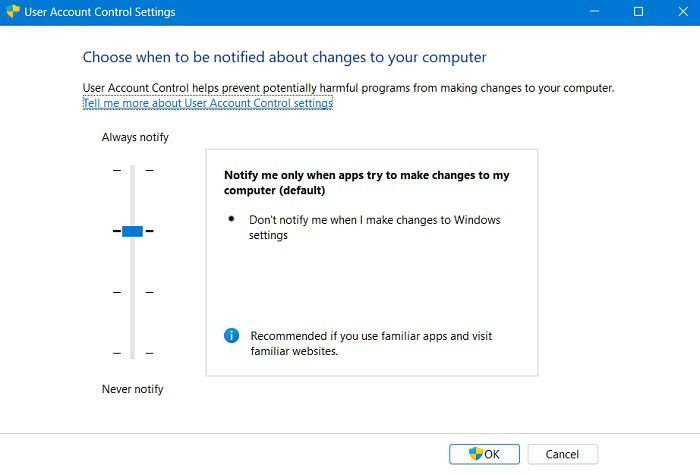
Microsoft Store funktioniert nicht — Fehler beheben

WordPress-Sicherheits-Scan: Leitfaden für Admins